
时间:2020-11-03 03:10:44 来源:www.win10xitong.com 作者:win10
我们现在经常用电脑进行办公和娱乐,有时候会遇到一些疑难杂症,比如Win10如何删除inetpub文件的问题。对于刚刚才接触win10系统的用户遇到了这个Win10如何删除inetpub文件的情况就不知道怎么处理,我们其实完全可以慢慢来解决这个Win10如何删除inetpub文件的问题,小编整理出了操作流程:1、按 Win + i 组合键,打开Windows 设置,搜索框可以查找设置,也可以直接找到并点击应用(卸载、默认应用、可选功能);2、应用主页设置窗口中,点击左侧的应用和功能,再点击右侧的相关设置下程序和功能即可很快速的解决了。接下去我们就配合图片手把手的教各位Win10如何删除inetpub文件的操作方案。
方法/步骤:
1、按 Win + i 组合键,打开Windows 设置,搜索框可以查找设置,也可以直接找到并点击应用(卸载、默认应用、可选功能);
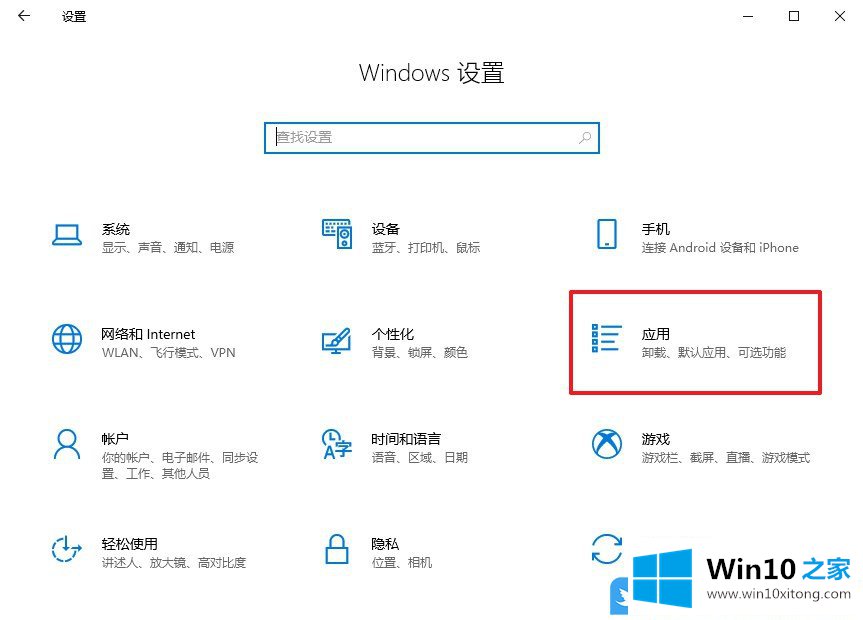
2、应用主页设置窗口中,点击左侧的应用和功能,再点击右侧的相关设置下程序和功能;
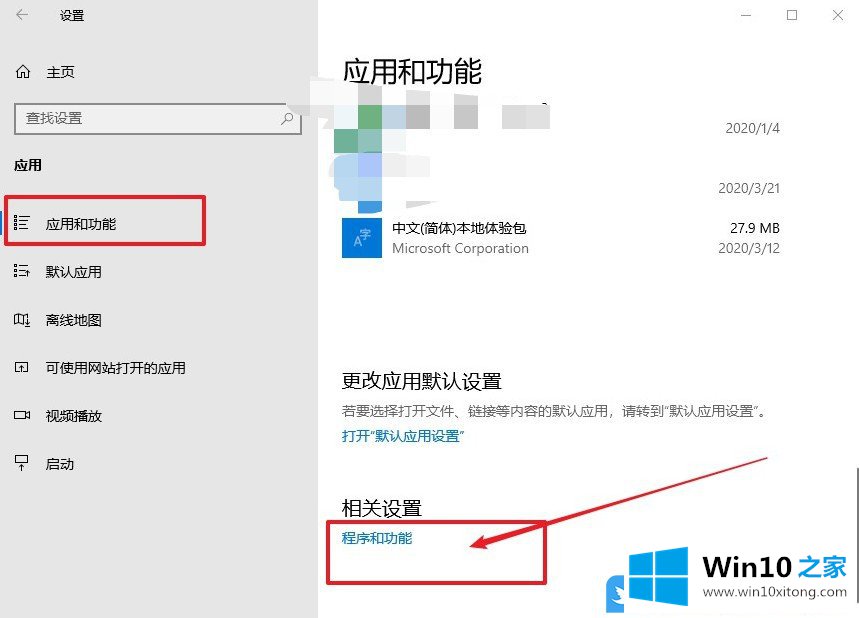
3、路径:控制面板 - 程序 - 程序和功能,点击左侧的启用或关闭 Windows 功能;

4、Windows 功能,启用或关闭 Windows 功能(若要启用一种功能,请选择其复选框。若要关闭一种功能,请清除其复选框。填充的框表示仅启用该功能的一部分),取消勾选 Internet Information Service 和 Internet Information Service 可承载的 Web 核心,然后点击确定,删除inetpub文件夹即可;
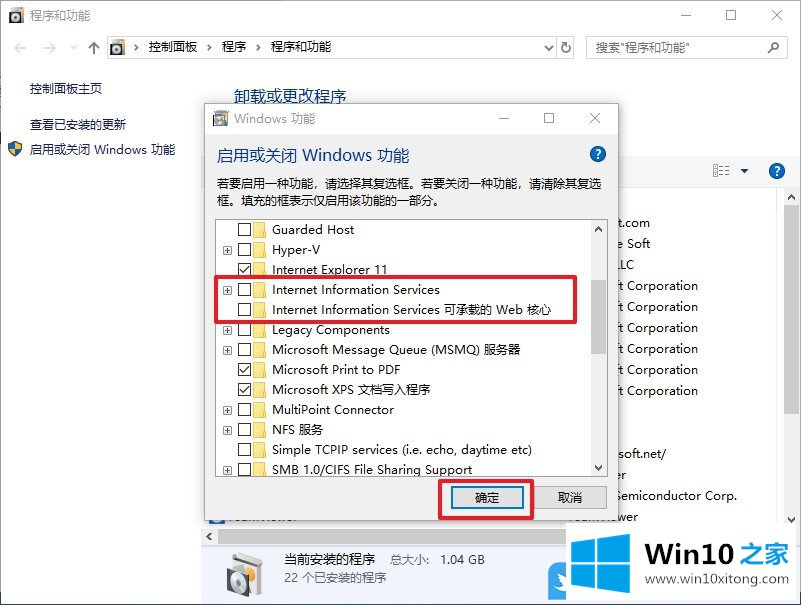
注意:WEB服务器管理工具IIS是Win10系统自带的,以方便用户架设个人服务器和调式程序,不需要的用户可以关闭。
以上就是Win10如何删除inetpub文件|取消勾选IIS方法文章。
Win10如何删除inetpub文件问题在以上文章中就已经非常详细的描述了解决办法,如果你还有疑问,欢迎给本站留言。